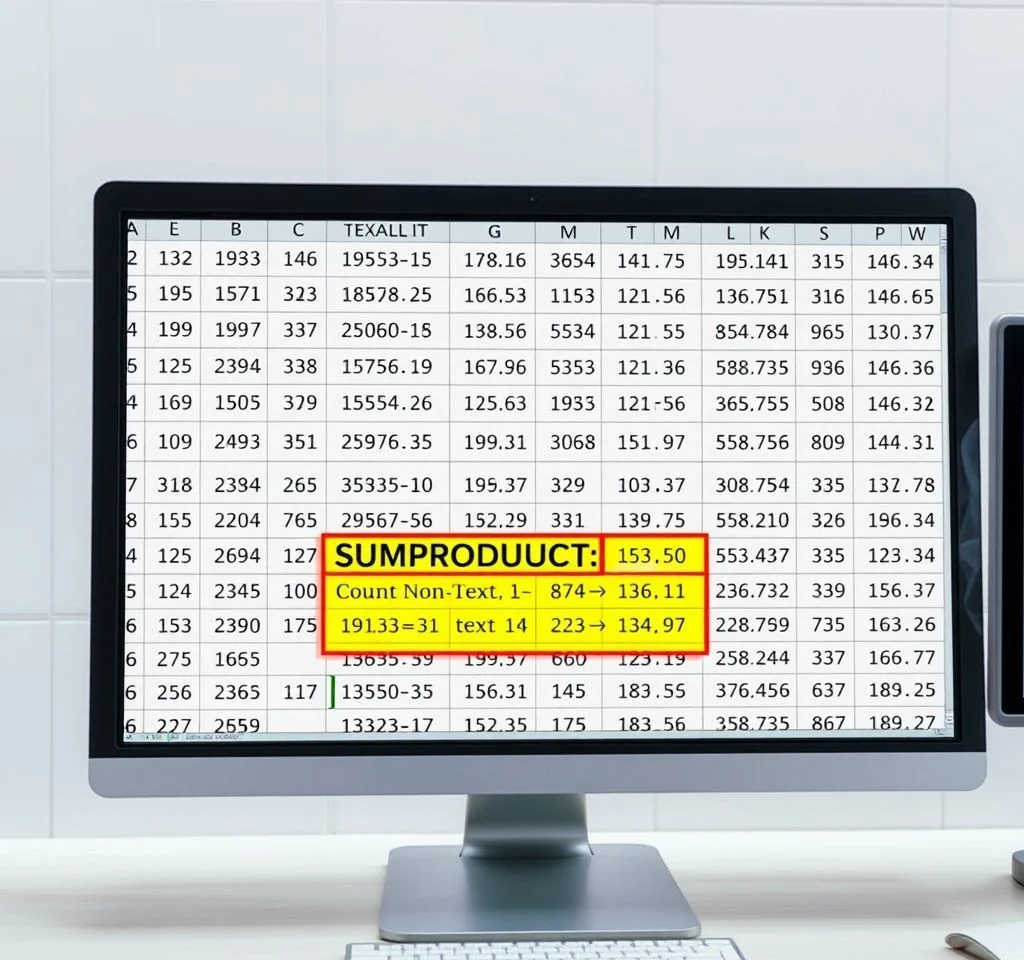
엑셀에서 데이터를 분석할 때 텍스트가 입력된 셀과 숫자가 입력된 셀의 개수를 정확히 파악하는 것은 매우 중요한 작업입니다. 특히 대량의 데이터를 다룰 때 텍스트 형태로 저장된 숫자나 공백 셀 등을 구분해야 하는 경우가 많습니다. ISTEXT 함수와 SUMPRODUCT 함수를 조합하면 이런 복잡한 분석 작업을 간단하게 처리할 수 있으며, 데이터의 정확성을 높일 수 있습니다.
ISTEXT 함수로 텍스트 셀 개수 파악하기
ISTEXT 함수는 지정된 셀이 텍스트인지 여부를 판단하는 논리 함수입니다. 텍스트가 포함된 셀에서는 TRUE를, 숫자나 공백 셀에서는 FALSE를 반환합니다. 이 함수는 =ISTEXT(값) 형태로 사용하며, 단일 셀뿐만 아니라 범위 전체에도 적용할 수 있습니다. 예를 들어 A1 셀에 hello가 입력되어 있다면 =ISTEXT(A1)은 TRUE를 반환하고, 숫자 100이 입력되어 있다면 FALSE를 반환합니다. 텍스트로 입력된 숫자도 텍스트로 인식하므로 주의가 필요합니다.
SUMPRODUCT 함수와 ISTEXT 조합 활용법
SUMPRODUCT 함수는 여러 범위의 값을 곱한 후 그 결과를 합계로 구하는 함수입니다. ISTEXT와 조합하면 텍스트 셀의 개수를 효율적으로 계산할 수 있습니다. =SUMPRODUCT(ISTEXT(data)*1) 수식을 사용하면 TRUE는 1로, FALSE는 0으로 변환되어 텍스트 셀의 총 개수가 계산됩니다.
- 배열 수식 없이도 여러 셀의 조건을 동시에 처리할 수 있어 편리합니다
- 복잡한 조건문을 추가로 조합하여 다양한 분석이 가능합니다
- 오피스 365 버전에서는 Ctrl+Shift+Enter를 누르지 않아도 자동으로 처리됩니다
- 대량의 데이터에서도 빠른 속도로 결과를 도출할 수 있습니다
ISNONTEXT 함수로 숫자 및 기타 데이터 계산
ISNONTEXT 함수는 ISTEXT의 반대 역할을 수행합니다. 텍스트가 아닌 모든 데이터타입에서 TRUE를 반환하며, 여기에는 숫자, 날짜, 시간, 오류값, 공백 셀이 포함됩니다.
| 함수 | 기능 | 반환값 |
|---|---|---|
| ISTEXT | 텍스트 여부 확인 | 텍스트일 때 TRUE |
| ISNONTEXT | 비텍스트 여부 확인 | 텍스트가 아닐 때 TRUE |
| SUMPRODUCT | 배열 곱의 합계 | 조건부 개수 계산 |
| SUM+IF | 조건부 합계 | 배열 수식으로 개수 계산 |
고급 텍스트 개수 세기 기법들
더 복잡한 분석을 위해서는 여러 조건을 동시에 적용할 수 있습니다. 마이크로소프트 365의 최신 함수들과 조합하면 더욱 강력한 분석이 가능합니다. =SUMPRODUCT((ISTEXT(A1:A100))*(LEN(A1:A100)>0)) 수식을 사용하면 빈 텍스트가 아닌 실제 내용이 있는 텍스트 셀만 계산할 수 있습니다.
특정 문자열이 포함된 셀의 개수를 세려면 FIND나 SEARCH 함수와 조합하여 사용할 수 있습니다. 대소문자를 구분하여 계산하려면 EXACT 함수를 활용하는 것이 효과적입니다.
실무에서 활용할 수 있는 응용 예제
데이터 품질 관리에서는 텍스트와 숫자가 섞인 컬럼을 정리할 때 이런 함수들이 매우 유용합니다. 예를 들어 고객 ID가 숫자로 입력되어야 하는데 일부가 텍스트로 입력된 경우를 찾아낼 수 있습니다. 마이크로소프트 지원센터에서는 이러한 데이터 검증 방법들을 상세히 다루고 있습니다.
또한 설문조사나 피드백 데이터에서 실제 응답이 있는 셀과 빈 셀을 구분할 때도 활용할 수 있습니다. =SUMPRODUCT((ISTEXT(B2:B1000))*(B2:B1000<>empty)) 같은 수식으로 실제 의미 있는 텍스트 응답의 개수를 정확히 파악할 수 있습니다.
오류 해결과 최적화 방법
SUMPRODUCT 함수를 사용할 때 #VALUE! 오류가 발생하는 경우가 있습니다. 이는 주로 범위의 크기가 다르거나 텍스트 형식의 숫자가 포함된 경우에 발생합니다. 이런 문제를 해결하려면 각 범위의 크기를 동일하게 맞추고, 필요시 VALUE 함수나 TEXT 함수를 활용하여 데이터 형식을 통일해야 합니다.
엑셀 문제해결 가이드에서는 이러한 오류들의 원인과 해결방법을 자세히 설명하고 있습니다. 대용량 데이터를 처리할 때는 COUNTIFS 함수나 Power BI 같은 전문 분석 도구 활용도 고려해볼 수 있습니다.
데이터 분석 자동화를 위한 추가 팁
반복적인 텍스트 개수 계산 작업을 자동화하려면 매크로나 VBA를 활용할 수 있습니다. 또한 조건부 서식과 조합하여 텍스트가 포함된 셀을 시각적으로 구분하는 것도 유용한 방법입니다. =ISTEXT(A1) 수식을 조건부 서식의 조건으로 사용하면 텍스트 셀들이 자동으로 하이라이트됩니다.
정기적인 데이터 검증을 위해서는 이런 수식들을 템플릿화하여 재사용하는 것이 효율적입니다. 특히 다국어 데이터를 다룰 때는 UNICODE 함수와 조합하여 특정 언어권의 텍스트만 구분하는 고급 기법도 활용할 수 있습니다.



